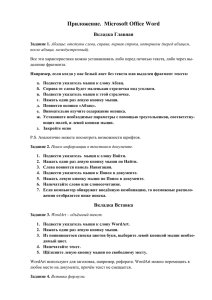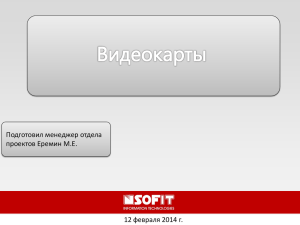Домашнее задание по информатике для 3, 6, 7, 8, 9, 10, 11 классов
advertisement

Домашнее задание по информатике для 3, 6, 7, 8, 9, 10, 11 классов Учитель: Ведель Елена Анатольевна 3 А, Б, В, Г классы Тема: Высказывания со словом НЕ. Правило:Высказывание со словом НЕ истинно, когда ложно высказывание без слова НЕ. Выполнить задания в тетради: № 18, 19, 20, 21, 22. 6 А, Б, В, Г классы Тема: Определение понятия. Параграф 2.3 (стр. 51- 53) – составить мини-конспект в тетради. Выполнить письменно из учебника №5 и 6 (стр. 50-51), №4 (стр. 53). 8 А, Б, В классы Тема: Принципы кодирования изображения. Параграф 20 - составить мини-конспект в тетради. Выполнить письменно из учебника №2, 3, 6 (стр. 114). Выполнить тест: http://ikt24.org.ru/ikt8kl/p16aa1.html (см.приложение 1) В растровом графическом редакторе Paintвыполните практическое задание (см. приложение 2) 9 А, Б, В классы Тема: Использование циклов в сочетании с ветвлениями. Параграфы 29, 30, 31. Выполнить письменно в тетради или в программе Стрелочка решения задач: 1. Нарисуйте путь из А в Б в виде 2расчестки» зубцами вверх (как на образце). Разместите в теле цикла команды рисования одного «зубца» и переходу к следующему (образец см. в приложении 3). 2. Разработайте алгоритм перемещения исполнителя из точки А в точку Б с точным воспроизведением образца (образец см. в приложении 3). 10 профиль Тема: Этапы алгоритмического решения задачи.Практическая работа «Этапы алгоритмического решения задачи» Параграф 1.7.4 - составить мини-конспект в тетради. Параграф 1.7.5. Выполнить письменно в тетради №1, 2, 3, 4 (стр. 151). Задача А. Переделайте алгоритм «Корни квадратного уравнения» таким образом, чтобы в нем нерассматривался вариант значения a=0, поскольку это уже будет не квадратное уравнение. Если при вводе данных пользователь задаст значение a=0, то программа попросит его повторить ввод а. Реализуйте алгоритм на Паскале и протестируйте. Подсказка: необходимо организовать цикл ввода коэффициента а, пока не будет введён а<>0. Задача Б. Разработайте первые 3 этапа решения задачи: города А и Б находятся на одной междугородней магистрали. Из обоих городов на магистраль одновременно выехали два автомобиля. Каждый движется со своей постоянной скоростью, никуда не сворачивая. Нужно определить, через сколько времени они встретятся, на каком расстоянии от городов А и Б произойдет встреча и встретятся ли они вообще? 11 профиль Тема: Моделирование и компьютерный эксперимент. Выполнить задания из приложения 4. 7 А, Б, В, Г ТЕХНОЛОГИЯ (мальчики) Выучить названия и назначения новых инструментов из программы MacromediaFlash (см. приложение 5). Приложение 1. Тест «Технические средства компьютерной графики» 1. Выбери устройства которые используются для вывода графической информации. Принтер. Сканер. Световое перо. Микрофон. Звуковые колонки. Дисплей. Графопостроитель (плоттер). Цифровой фотоаппарат. Цифровая видеокамера. Web камера. Видеопамять видеокарты. Видеопроцессор видеокарты. Центральный процессор. 2. Выбери устройства которые используются для ввода графической информации. Принтер. Сканер. Световое перо. Микрофон. Звуковые колонки. Дисплей. Графопостроитель (плоттер). Цифровой фотоаппарат. Цифровая видеокамера. Web камера. Видеопамять видеокарты. Видеопроцессор видеокарты. Центральный процессор. 3. Какие устройства компьютера учавствуют во всех процессах; ввода графической информации, вывода и обработки графической информации? Видеопамять видеокарты. Центральный процессор. ОЗУ. Видеопроцессор видеокарты. Дисплей. 4. Какое устройство управляет непосредственно работой дисплея? Видеопамять видеокарты. Центральный процессор. ОЗУ. Видеопроцессор видеокарты. Сканер. 5. Как называется графическая сетка состоящая из точек экрана? Пиксель. Линия. Треугольник. Вектор. Растр. 6. В состав видеоадаптера (видеокарты) входят..... Видеопамять видеокарты. Центральный процессор. ОЗУ. Видеопроцессор видеокарты. Растр. 7. Укажи главный элемент в электронной лучевой трубке. Электронный луч. Электронная пушка. Вакуумная вытянутая колба. Электроды управляющие направлением движения электронного луча. Экран покрытый специальным веществом которое светится под ударами электронов. 8. Главный элемент в современном плоском дисплее? Электронная пушка. Вакуумная трубка. Жидкие кристаллы. Экран покрытый специальным веществом которое светится под ударами электронов. 9. Какая память является энергозависимой? ОЗУ (оперативно запоминающее устройство). ПЗУ (постоянно запоминающее устройство). Видеопамять видеокарты. Память цифрового фотоаппарата. Память цифровой видеокамеры. 10. Какая память является энергонезависимой? ОЗУ (оперативно запоминающее устройство). ПЗУ (постоянно запоминающее устройство). Видеопамять видеокарты компьютера. Память цифрового фотоаппарата. Память цифровой видеокамеры. 11. Какая часть компьютера излучает слабые рентгеновские лучи вредные для здоровья? Плоский дисплей. Принтер. Сканер. Web камера. Дисплей с электронной лучевой трубкой. Системный блок. Клавиатура. Мышь. Звуковые колонки. Приложение 2. Тема: Создание изображения в растровом графическом редакторе. 1. С помощью графического редактора Paintнарисовать одно из следующих изображений: Вариант 1 Вариант 2 Вариант 3 Приложение 3. Задача 1. Задача 2. Приложение 4. Приложение 5. Инструмент ЛассоИнструмент Лассо относится к инструментам выделения и позволяет выделять для последующего редактирования части объектов произвольной формы. Инструмент ЧернильницаИнструмент Чернильница - создает и изменяет цвет, толщину, стиль линий и контуров фигур. 1. Нарисуйте в рабочем поле сплошную черную прямую и кривую линию. 2. Измените параметры штриха (стиль, цвет, толщину). 3. Выберите инструмент Чернильница Подведя изображение инструмента к линии таким образом, чтобы конец выливающихся чернил прикоснулся к линии, нажмите левую клавишу мыши. Линия или контур изменят свои параметры: Если у какой-либо фигуры предварительно был удален контур или его нет, то его можно восстановить или добавить с помощью инструмента Чернильница. Инструмент ПипеткаИнструмент Пипетка - копирует заливку или стиль линий объекта. Нарисуйте два объекта с различными заливками и контурами. Выберите Инструмент Пипетка и наведите курсор мыши на заливку левого объекта. Рядом с изображением пипетки появится кисть, которая говорит о том, что инструмент Пипетка готов работать в режиме копирования атрибутов заливки внутренней части объекта. Нажмите левую клавишу мыши. Изображение курсора изменится в том месте, где была пипетка с кистью. Там появится ведро с замком. И в панели инструментов автоматически сменится выбранный инструмент на Инструмент(Заливка, Ведро).Это говорит о том, что произошло копирование атрибутов заливки того объекта, на котором расположен этот значок. Переведите изображение ведра с замком на правый объект и щелкните левой клавишей мыши. У правого объекта будет изменена заливка. Она будет обладать теми же параметрами как и та, которую мы скопировали инструментом Пипетка. Точно так же можно перенести и контур. Инструмент Перо. - инструмент Перо используется для рисования криволинейными сегментами. Для того, чтобы точней научиться рисовать можно воспользоваться линейками и сеткой, предусмотренными во Flash. Чтобы отобразить линейки, выберите в главном меню (Просмотр) (Линейки). А для того, чтобы рисовать по сетке, отобразим ее на рабочем поле. В главном меню выберите: Просмотр->Сетка ->Показать сетку. Если выбрать Просмотр-> Сетка->Редактировать сетку. Откроется окно Сетка, в котором задайте следующие параметры: размер ячейки сетки по вертикали и горизонтали по 50 px (пикселов), поставьте галочки: o в поле ShowGrid (Показывать сетку); o в поле SnaptoGrid (Привязывать к сетке); o размеры ячеек; o нажмите кнопку OK. В главном меню выберите: View (Просмотр) -> Rules (Линейка). После всех этих манипуляций появится сетка и линейка. Можно приступать к точному рисованию по сетке, с использованием линеек. В панели инструментов Tools (Инструменты) выберите(кликнув левой клавишей мыши) инструмент Pen (Перо) . Установите указатель мыши в узле сетки с координатами: Х=100 Y=150 Нажмите левую клавишу мыши и не отпуская, ее потяните вверх, установив указатель в узле с координатами: Х=100 Y=100 Отпустите левую клавишу мыши. Создадим новую точку привязки: Установите указатель в узле сетки с координатами: Х=200 Y=150 Нажмите левую клавишу мыши и потяните вниз, установив указатель в узле с координатами Х=200 Y=200 Отпустите левую клавишу мыши. На рабочем поле появится криволинейный сегмент. Создадим третью точку привязки: Установите указатель в узле сетки с координатами: Х=300 Y=150 Нажмите левую клавишу мыши и потяните наверх, установив указатель в узле с координатами Х=300 Y=100 Отпустите левую клавишу мыши. На рабочем поле появится второй криволинейный сегмент. Создадим четвертую точку привязки: Установите указатель в узле сетки с координатами: Х=400 Y=150 Нажмите левую клавишу мыши и потяните вниз, установив указатель в узле с координатами Х=400 Y=200 Отпустите левую клавишу мыши. На рабочем поле появится третий криволинейный сегмент. Используя этот прием можно создавать замкнутые контуры для последующего создания фигур (Для этого замкнутый контур должен быть залит цветом или градиентом). Замкнем контур. Установите указатель в самой первой точке привязки - в узле сетки с координатами: Х=100 Y=150 Нажмите левую клавишу мыши и потяните вверх, установив указатель в узле с координатами Х=100 Y=50 Отпустите левую клавишу мыши. На рабочем поле появится четвертый криволинейный сегмент, замыкающий контур. Для редактирования кривых и контуров, созданных инструментом (Перо) используется инструмент Подвыделение.